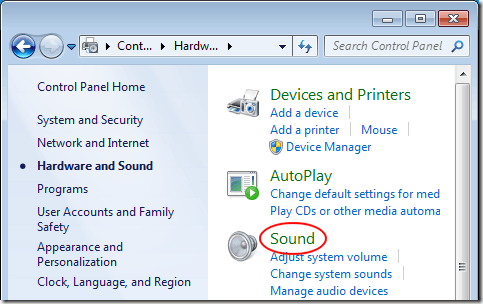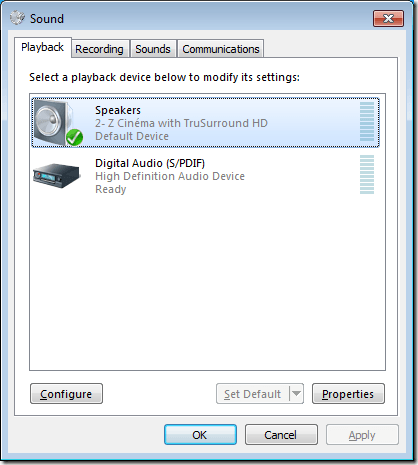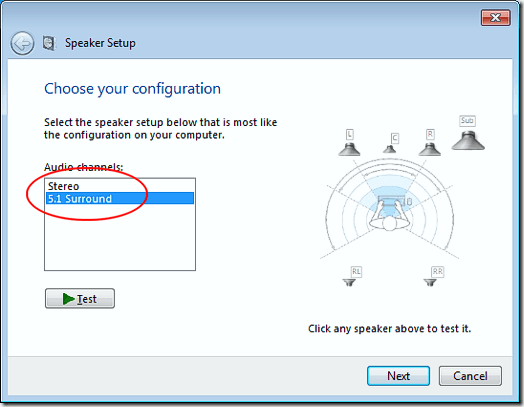L'acquisto di altoparlanti e una buona scheda audio è il primo passo per ottenere un suono surround dal tuo PC Windows. Tuttavia, anche dopo aver posizionato i diffusori e installato i driver, è comunque necessario configurare il sistema audio surround. Scopri come configurare un sistema audio surround in Windows.
Suono surround e Windows
Sono necessari alcuni hardware e software specifici per ottenere un suono surround da un PC Windows. In primo luogo, è necessario investire in altoparlanti 5.1 o 7.1. Con audio surround 5.1, ottieni la seguente configurazione di altoparlanti:
La tipica configurazione audio surround 7.1 aggiunge altri due altoparlanti che ti offrono:
In secondo luogo, devi installare i driver per la tua scheda audio e installare i driver e il software forniti con gli altoparlanti . Una volta posizionati correttamente gli altoparlanti, ora sei pronto per configurare il suono surround in Windows.
Nota che anche se hai diffusori surround, ci sono momenti in cui potresti voler tornare a stereo, mono, o qualche altra configurazione audio. Molte persone riferiscono di aver sentito un suono migliore usando un'impostazione stereo quando la sorgente originale del suono è stata registrata in stereo. Lo stesso vale per altre configurazioni. Sapere come impostare il suono surround in Windows ti permetterà di cambiare rapidamente le impostazioni per ottenere il miglior suono dal tuo PC.
Come impostare il suono surround in Windows
Nota che la seguente procedura funziona in Windows Vista, 7, 8 e 10. Inizia facendo clic su Start - Pannello di controllo - Hardware e suoni - Suoni. Puoi anche fare clic su Start, digitare suonoe premere Invio.
Nella finestra Suono, individua il tuo dispositivo audio, fai clic su di esso una volta, quindi fai clic sul pulsante Configura. Nota che potresti avere diversi dispositivi audio selezionati qui. Assicurati che il dispositivo audio che stai per configurare sia impostato come dispositivo audio predefinito.
In Impostazione altoparlantifinestra, notare i tipi di configurazioni di cui i vostri altoparlanti sono capaci. Nel nostro esempio, il dispositivo audio del nostro computer di prova è in grado di Stereoe 5.1 Surround. I tuoi possono essere più o meno in grado di supportare l'hardware.
Seleziona la configurazione desiderata nei canali audioscatola. Nota che l'immagine a destra cambia in base alla tua scelta. Ad esempio, scegliendo Stereorimuovi tutti tranne due degli altoparlanti nella foto. 5.1aggiunge quattro altoparlanti aggiuntivi e 7.1aggiunge cinque altoparlanti aggiuntivi.
Assicurati che i tuoi altoparlanti siano accesi e il volume sia abbastanza alto in modo da poter ascoltali. Fai clic sul pulsante Teste ascolta mentre Windows verifica ciascuno degli altoparlanti nella configurazione. Nota qualsiasi diffusore che non produce suono e regola il volume di conseguenza in modo da poter sentire comodamente il suono proveniente da ciascuno dei diffusori.
Al termine, fai clic sul pulsante Avanti. Qui è possibile personalizzare ulteriormente i diffusori dicendo a Windows quali altoparlanti sono presenti nella configurazione. In genere, non è necessario apportare modifiche qui a meno che non si abbia un motivo specifico per disattivare o attivare o disattivare determinati altoparlanti.
Al termine, fare clic sul pulsante Avanti. In questa finestra, gran parte della stessa logica si applica come nell'ultima. A meno che tu non abbia una ragione specifica per spegnere questi diffusori, lascia tutto selezionato e fai clic sul pulsante Avanti. L'ultima schermata ti consente di sapere che la configurazione è completa. Fai clic sul pulsante Finee hai finito di configurare il suono surround in Windows.
Windows consente di personalizzare i diffusori quando si imposta il suono surround. Utilizzando l'utilità audio incorporata in Windows, puoi testare, accendere, spegnere e riconfigurare il suono surround. Se in seguito si decide di apportare modifiche al funzionamento del suono surround, eseguire di nuovo l'utility e apportare le modifiche che si desidera apportare. Buon divertimento!